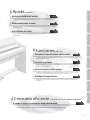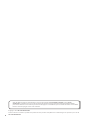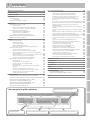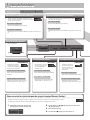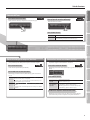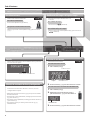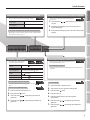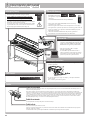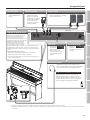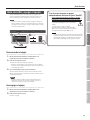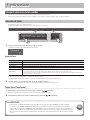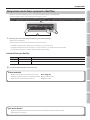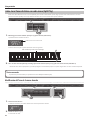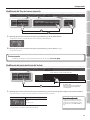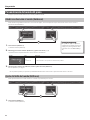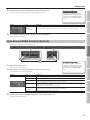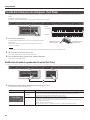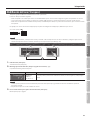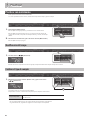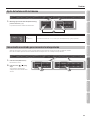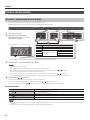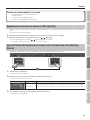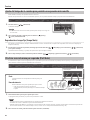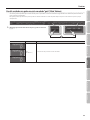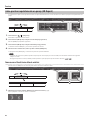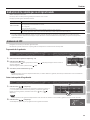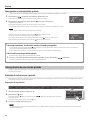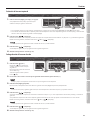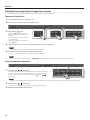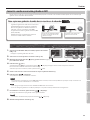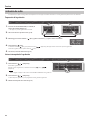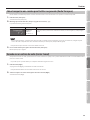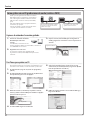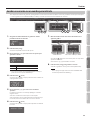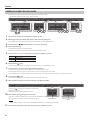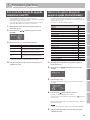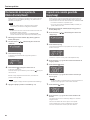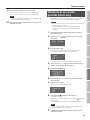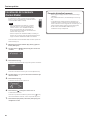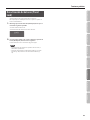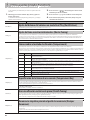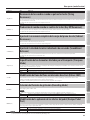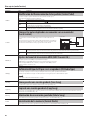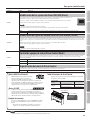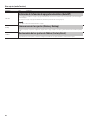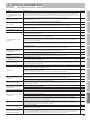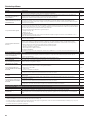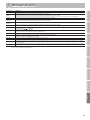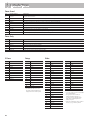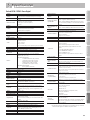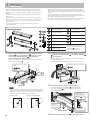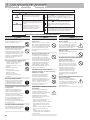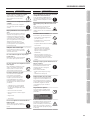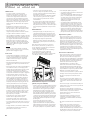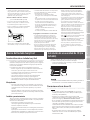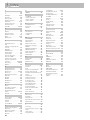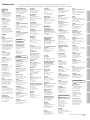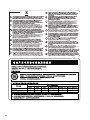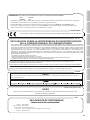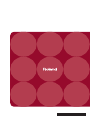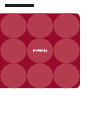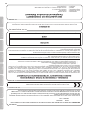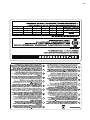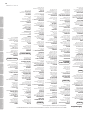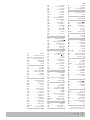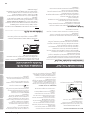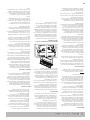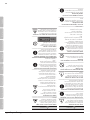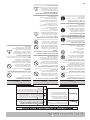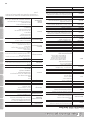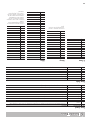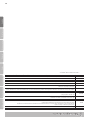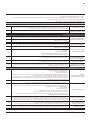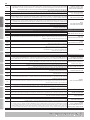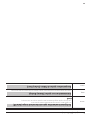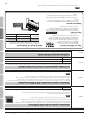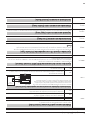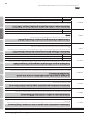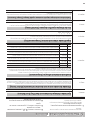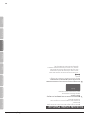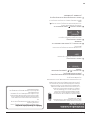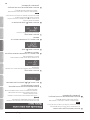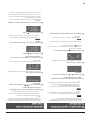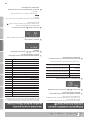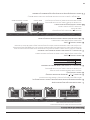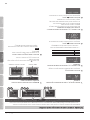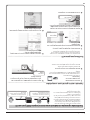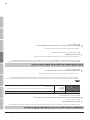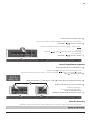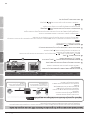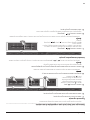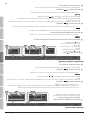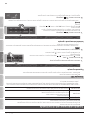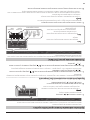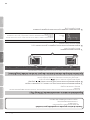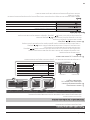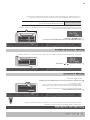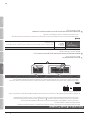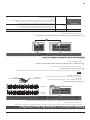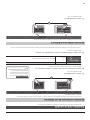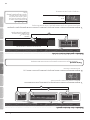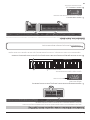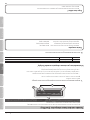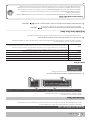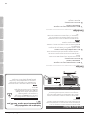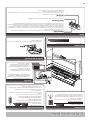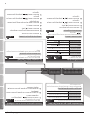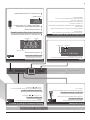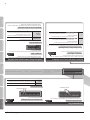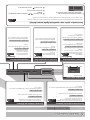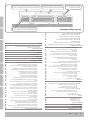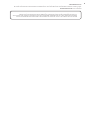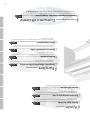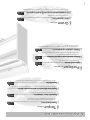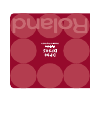P I A N O
D I G I T A L
* 5 1 0 0 0 2 8 3 7 9 - 0 3 *
Manual de usuario

&
Grabe canciones
e
Grabe su interpretación
Puede grabar su propia interpretación.
e
Use un ordenador para hacer un CD de sus canciones grabadas
Puede grabar canciones, pasarlas a un ordenador y meterlas en un CD.
pág. 29
pág. 36
&
Toque el piano
e
Toque con distintos sonidos
El equipo contiene una amplia variedad de Tones (sonidos).
Puede elegir el Tone que preera y tocar usando ese sonido.
e
Toque dos Tones superpuestos
Puede tocar dos Tones a la vez con la misma tecla.
e
Toque Tones diferentes con cada mano
Puede dividir el teclado en dos zonas (izquierda y derecha) y asignar un Tone distinto a cada
zona.
e
Toque duetos
Puede dividir el teclado en dos mitades y tocar como si fuesen dos pianos.
pág. 14
pág. 15
pág. 16
pág. 20
&
Practique canciones
e
Toque con metrónomo
Puede usar un metrónomo.
e
Practique al compás de las canciones integradas
El equipo contiene un gran número de canciones integradas.
En la lista de canciones internas podrá consultar sus títulos.
e
Practique con cada mano por separado
Puede practicar al compás de una canción mientras se reproduce solo la parte
correspondiente a la mano derecha o a la mano izquierda.
pág. 22
pág. 24
pág. 26
&
¡Mire todo lo que puede hacer!
2

&
Consumo eciente respetuoso con el medio ambiente
e
El equipo se apaga transcurrido un tiempo determinado
El equipo se apaga automáticamente si transcurren 30 minutos sin que lo haya tocado o accionado sus controles.
* Si no desea que el equipo se apague automáticamente, desactive el ajuste “Auto O” (p. 39).
pág. 39
&
Ajuste su piano
e
Ajuste la sensibilidad del teclado
Puede ajustar la sensibilidad del teclado de acuerdo con su estilo interpretativo
personal.
e
Añada reverberación al sonido
Puede añadir reverberación (ambiente) para crear la sensación de estar tocando en una
sala de conciertos.
e
Ajuste el brillo del sonido
Puede ajustar las propiedades del sonido, desde un timbre brillante hasta un cuerpo
más apagado.
pág. 19
pág. 18
pág. 18
&
Funciones prácticas
e
Transporte el tono del teclado o de la canción
La función Transpose le permite cambiar el tono del teclado o de una canción para
facilitar la interpretación.
e
Desactive los botones
La función Panel Lock le permite evitar cambios en los sonidos o ajustes al pulsar los
botones accidentalmente.
e
Ajuste la resonancia de los acordes
El ajuste “Soundboard Behaviour” le permite determinar el modo de vibración de la
tabla armónica del piano y modicar la resonancia de los acordes.
e
Modique el temperamento
Puede alternar entre distintos temperamentos, como los usados antiguamente en la
era barroca.
pág. 21
pág. 43
pág. 45
pág. 44
3
Guía de funciones Descripción del panel Antes de tocar Interpretación Practicar
Funciones prácticas
Apéndice
Modo Function

Antes de utilizar el equipo, lea atentamente las secciones denominadas “USO SEGURO DEL APARATO” (p. 56) y “NOTAS
IMPORTANTES” (p. 58). Estas secciones contienen información importante para el buen funcionamiento del equipo. Además,
para tener la certeza de conocer todas las prestaciones del equipo, le recomendamos que lea el manual de usuario en su totalidad.
Conserve el manual y téngalo a mano como referencia.
Copyright © 2012 ROLAND CORPORATION
Todos los derechos reservados. Se prohíbe la reproducción total o parcial de esta publicación en formato alguno sin el permiso por escrito de
ROLAND CORPORATION.
4

&
Contenido
¡Mire todo lo que puede hacer! ......................................2
Guía de funciones ...................................................6
Descripción del panel ............................................. 10
Antes de tocar .................................................... 12
Apertura de la tapa ...................................................12
Cierre de la tapa .........................................................12
Cómo encender y apagar el equipo ....................................13
Interpretación .................................................... 14
Interpretación con varios sonidos .....................................14
Selección de Tones .......................................................14
Interpretación con dos Tones superpuestos (Dual Play) ....................15
Cómo tocar Tones distintos con cada mano (Split Play) ....................16
Personalización del sonido del piano ..................................18
Añadir reverberación al sonido (Ambience) ...............................18
Ajuste del brillo del sonido (Brilliance) ....................................18
Ajuste de la sensibilidad del teclado (Key Touch) ..........................19
División del teclado para dos intérpretes (Twin Piano) ..................20
Modicación del tono (Transpose) .....................................21
Practicar .......................................................... 22
Practicar con metrónomo .............................................22
Modicación del tempo ..................................................22
Cambiar el tipo de compás ...............................................22
Ajuste del volumen del metrónomo ......................................23
Cómo añadir una entrada para sincronizar la interpretación ...............23
Practicar con una canción .............................................24
Selección y reproducción de una canción .................................24
Reproducción consecutiva de canciones (All Songs Play) ..................25
Ajuste del balance del volumen de la canción y de la interpretación al
teclado (Song Balance) ...................................................25
Ajuste del tempo de la canción para permitir una ejecución más sencilla ..26
Practicar con cada mano por separado (Part Mute) ........................26
Cómo practicar repetidamente un pasaje (AB Repeat) .....................28
Grabación de la canción que se está practicando .......................29
Grabación de SMF .......................................................29
Sobregrabación de una canción grabada .................................30
Convertir a audio una canción grabada en SMF ...........................33
Grabación de audio ......................................................34
Cómo transportar una canción para facilitar su ejecución (Audio
Transpose). . . . . . . . . . . . . . . . . . . . . . . . . . . . . . . . . . . . . . . . . . . . . . . . . . . . . . . . . . . . . . .35
Karaoke con un archivo de audio (Center Cancel) .........................35
Cómo grabar en un CD grabaciones de audio (archivos WAV). . . . . . . . . . . . . .36
Guardar una canción con un nombre personalizado ......................37
Cambiar el nombre de una canción .......................................38
Funciones prácticas ............................................... 39
Activación de la función de apagado automático (Auto O) ............39
Conservar los ajustes después de apagar el equipo (Memory Backup) ..39
Restauración de los ajustes de fábrica (Factory Reset) ..................40
Copia de una canción guardada (Copy Song) ..........................40
Eliminación de una canción guardada (Delete Song) ...................41
Inicialización de la memoria (Format Media) ...........................42
Desactivación de botones (Panel Lock) ................................43
Otros ajustes (modo Function) ..................................... 44
Ajuste del balance del volumen en modo Dual Play (Dual Balance) ........44
Ajuste del tono con otros instrumentos (Master Tuning) ...................44
Cómo cambiar el método de anación (Temperament) ...................44
Especicación de la tónica de una canción (Temperament Key) ............44
Usar una anación exclusiva de piano (Stretch Tuning) ....................44
Resonancia simpática pisando el pedal de resonancia (Damper
Resonance) ..............................................................44
Resonancia de las cuerdas cuando se pulsan las teclas (String Resonance) .45
Producción de sonido cuando se sueltan las teclas (Key O Resonance) ...45
Ajuste de la resonancia simpática del cuerpo del piano de cola
(Cabinet Resonance) .....................................................45
Ajuste de la claridad de notas individuales de un acorde (SoundBoard
Behavior) ................................................................45
Especicación de los elementos afectados por el transporte (Transpose
Mode) ...................................................................45
Modicación del tono del Tone en intervalos de octava (Octave Shift) .....45
Selección del formato de grabación (Recording Mode) ....................45
Modicación de la aplicación de los efectos del pedal (Damper Pedal Part) 45
Modicación del funcionamiento de los pedales (Center Pedal) ...........46
Cómo evitar notas duplicadas con conexión a un secuenciador (Local
Control) .................................................................46
Ajustes del canal de transmisión MIDI (MIDI Transmit Ch.) .................46
Denición del tipo de CD que se va a reproducir (CD/Audio Type) .........46
Cómo guardar una canción grabada (Save Song) .........................46
Copia de una canción guardada (Copy Song) .............................46
Eliminación de una canción guardada (Delete Song) ......................46
Inicialización de la memoria (Format Media) ..............................46
Modicación de los ajustes del driver USB (USB Driver) ....................47
Modicación del ajuste de unidad ash USB (USB Memory Mode) .........47
Control de equipos de vídeo (Visual Control Mode) .......................47
Especicación del canal de Visual Control .................................47
Activación de la función de apagado automático (Auto O) ...............48
Cómo conservar los ajustes (Memory Backup) ............................48
Restauración de los ajustes de fábrica (Factory Reset) .....................48
Solución de problemas ............................................ 49
Mensajes de error ................................................. 51
Lista de Tones ..................................................... 52
Especicaciones .................................................. 53
Montaje .......................................................... 54
USO SEGURO DEL APARATO ....................................... 56
NOTAS IMPORTANTES ............................................. 58
Acerca del teclado Ivory Feel ..........................................59
Instalación de una unidad de CD (no incluida) .........................59
Índice ............................................................ 60
Cómo interpretar los grácos explicativos
Mantenga presionado un botón y pulse otro botón.
1
2
Los números indican la secuencia de los pasos.
Pulse uno de los botones del recuadro.
Pulse dos botones.
5
Guía de funciones Descripción del panel Antes de tocar Interpretación Practicar
Funciones prácticas
Apéndice
Modo Function

&
Guía de funciones
Ajuste del brillo del sonido (Brilliance)
Puede ajustar el brillo del sonido del teclado o de las
canciones que reproduzca.
Para activar el brillo
Pulse el botón [Brilliance] (se ilumina).
Para ajustar el brillo
Mantenga presionado el botón [Brilliance] y pulse los botones [–]
[+].
pág. 18
Aplicación de reverberación (Ambience)
Puede añadir una agradable reverberación a los
sonidos, creando la impresión de que está actuando
en una sala de conciertos.
Para activar el ambiente
Pulse el botón [Ambience] (se ilumina).
Para ajustar el ambiente
Mantenga presionado el botón [Ambience] y pulse los botones [–]
[+].
pág. 18
Cómo conservar los ajustes después de apagar el equipo (Memory Backup)
El equipo le permite congurar numerosos ajustes, pero los valores por omisión se restauran al apagar el equipo.
Sin embargo, puede usar la función Memory Backup para conservar su conguración personal.
pág. 39
Transporte de interpretación
(Transpose)
Puede transportar las
notas que toque en el
teclado o las notas que
de las canciones que
reproduzca.
Para activar el transporte
Pulse el botón [Transpose] (se ilumina).
Para ajustar el grado de transporte
Mantenga presionado el botón
[Transpose] y pulse los botones [–] [+].
pág. 21
Sensibilidad del teclado
(Key Touch)
Puede ajustar el modo en
que el teclado responde
a la sensibilidad de la
interpretación.
Para activar la sensibilidad
Pulse el botón [Key Touch] (se ilumina).
Para ajustar la sensibilidad
Mantenga presionado el botón [Key
Touch] y pulse los botones [–] [+].
pág. 19
Ajuste de volumen de canciones
(Song Balance)
Modique el volumen
de reproducción de la
canción para equilibrarlo con el de su
interpretación al teclado.
Activar el balance del volumen
Pulse el botón [Song Balance] (se
ilumina)
Ajustar el balance del volumen
Mantenga presionado el botón [Song
Balance] y pulse los botones [–] [+].
pág. 25
1. Mantenga presionado el botón [Key
Touch] y pulse el botón [Transpose].
2. Use los botones [ ] [ ] (Slow/Fast) para seleccionar
“Memory Backup”.
3. Pulse el botón [Song].
4. Use el botón [ ] (Fast) para seleccionar “Y”.
Ajuste del volumen general
Ajuste el volumen.
MáxMín
6

Guía de funciones
División del teclado para dos intérpretes (Twin Piano)
Esta función divide el teclado en dos zonas, izquierda y derecha,
para permitir que dos intérpretes toquen en el mismo registro.
Para activar Twin Piano
Pulse el botón [Twin Piano] (se ilumina).
Para modicar el modo de Twin Piano
Mantenga presionado el botón [Twin Piano] y pulse los botones
[–] [+].
1
El sonido tocado en la zona derecha sonará más fuerte por el
altavoz derecho que por el izquierdo.
El sonido tocado en la zona izquierda sonará más fuerte por el
altavoz izquierdo que por el derecho.
2
El sonido tocado en la zona derecha solo sonará por el altavoz
derecho.
El sonido tocado en la zona izquierda solo sonará por el altavoz
izquierdo.
pág. 20
Cómo tocar Tones distintos con cada mano (Split Play)
Esta función divide el teclado en dos zonas (izquierda y derecha) y
le permite asignar un Tone distinto a cada zona.
Para activar el teclado dividido
Mantenga presionado el botón [Transpose] y pulse el botón [Twin
Piano].
Para cambiar de Tone
Tone de mano
derecha
1. Pulse un botón de Tone.
2. Pulse los botones [–] [+].
Tone de mano
izquierda
1. Mantenga presionados los botones [Transpose] y
[Twin Piano], y pulse un botón de Tone.
2. Mantenga presionados los botones [Transpose] y
[Twin Piano], y pulse los botones [–] [+].
Modicación del punto de división del teclado
Mantenga presionados los botones [Transpose] y [Twin Piano], y
presione la tecla que desee emplear como punto de división.
pág. 16
Selección del Tone
Para seleccionar un solo Tone
Pulse un botón de Tone y después use los botones [–] [+].
Pulse uno
Para superponer dos Tones (Dual Play)
Pulse dos botones de Tone.
Pulse dos
Para cambiar de Tone
Tone 1 Pulse los botones [–] [+].
Tone 2
Mantenga presionado el botón de Tone iluminado que esté
más a la derecha, y después use los botones [–] [+].
pág. 14
pág. 15
7
Guía de funciones Descripción del panel Antes de tocar Interpretación Practicar
Funciones prácticas
Apéndice
Modo Function

Guía de funciones
Selección de una canción
Puede seleccionar canciones.
Para seleccionar una canción
1. Pulse el botón [Song].
Categoría
Nombre de canción
Número de canción
2. Use los botones [–] [+] para seleccionar una canción.
Para seleccionar una canción de la unidad ash USB
1. Pulse el botón [Song].
2. Mantenga presionado el botón [Song] y
pulse los botones [–] [+] para seleccionar “S”.
Unidad ash USB
3. Use los botones [–] [+] para seleccionar una canción.
pág. 24
Uso del metrónomo
Veamos cómo activar el metrónomo.
Para activar el metrónomo
Pulse el botón [Metronome] (se ilumina).
Para ajustar el volumen del metrónomo
Mantenga presionado el botón [Metronome] y pulse los botones
[–] [+].
pág. 22
Modicación del tempo o del tipo de compás
Puede ajustar el tempo del metrónomo o de
la canción.
Para cambiar el tempo
Use los botones [ ] [ ] (Slow/Fast).
Para cambiar el tipo de compás
Mantenga presionado el botón [Metronome] y pulse los botones
[ ] [ ] (Slow/Fast).
pág. 22
Pantalla
Muestra diversa información, como nombres de Tones y canciones,
así como valores de ajustes.
Nombre del ToneNúmero de Tone
Selección de variaciones de Tones y conguración
de ajustes
Puede seleccionar variaciones de Tones o canciones, así como
congurar diversos ajustes.
• Mantenga presionados los botones [–] [+] para que el valor cambie
de forma continuada.
• Para aumentar el valor rápidamente, mantenga presionado el botón
[+] y pulse el botón [–].
• Para reducir el valor rápidamente, mantenga presionado el botón [–]
y pulse el botón [+].
• Para restaurar el valor por omisión, pulse los botones [–] y [+]
simultáneamente.
8

Guía de funciones
Desactivación de botones (Panel Lock)
Mantenga presionado el botón [AB Repeat] hasta
que la pantalla indique “Lock”.
Para desbloquear el panel
Mantenga presionado el botón [AB Repeat] otra vez durante unos
segundos.
pág. 43
Grabación y reproducción
A continuación se explica cómo
reproducir o grabar canciones.
Volver al principio de la
canción
Pulse el botón [ ] (Reset).
Play/Stop Pulse el botón [ ] (Play/Stop).
Activar el modo de
espera de grabación
Con el equipo parado, pulse [ ] (Rec).
Grabar
En modo de espera de grabación, pulse [
] (Play/Stop).
Rebobinar Pulse el botón [ ] (Bwd).
Avanzar rápido Pulse el botón [ ] (Fwd).
Para reproducir todas las canciones
Mantenga pulsado el botón [Song] y pulse el botón [ ] (Play/
Stop).
Para hacer una grabación nueva
1. Seleccione el Tone que desee usar.
2. Pulse el botón [ ] (Rec).
3. Pulse el botón [ ] (Play/Stop) para iniciar la
grabación.
4. Pulse el botón [ ] (Play/Stop) para detener la
grabación.
Para sobregrabar
1. Seleccione el Tone que desee usar.
2. Seleccione la canción que desee sobregrabar.
3. Pulse el botón [ ] (Rec).
4. Pulse el botón [+].
5. Pulse el botón de la parte que desee grabar
(parpadeará).
6. Pulse el botón [ ] (Play/Stop) para iniciar la
grabación.
7. Pulse el botón [ ] (Play/Stop) para detener la
grabación.
pág. 29pág. 24
pág. 25
pág. 29
pág. 30
Selección de las partes que sonarán (Part Mute)
Veamos cómo seleccionar las partes que sonarán.
Para seleccionar la parte de la
mano derecha
Pulse el botón [Right] (se ilumina).
Para seleccionar la parte de la
mano izquierda
Pulse el botón [Left] (se ilumina).
Para seleccionar las otras partes Pulse el botón [Accomp] (se ilumina).
Para ajustar el volumen de reproducción de una parte
Mantenga presionado el botón de la parte cuyo volumen desea
ajustar y use los botones [–] [+].
pág. 26
Cómo practicar repetidamente un pasaje (AB Repeat)
Veamos cómo reproducir en bucle un pasaje de
una canción.
1. Pulse el botón [ ] (Play/Stop) para reproducir la
canción.
2. En el punto inicial del pasaje en cuestión, pulse el
botón [AB Repeat].
3. En el punto nal del pasaje, pulse de nuevo el botón [AB
Repeat].
pág. 28
9
Guía de funciones Descripción del panel Antes de tocar Interpretación Practicar
Funciones prácticas
Apéndice
Modo Function

&
Descripción del panel
Pedal de resonancia
Utilice este pedal para sostener el sonido. Con este pedal presionado, las notas se sostendrán durante más tiempo, incluso si
suelta las teclas que ha pulsado.
En un piano acústico, al pisar el pedal de resonancia, primero se oye el sonido que hacen los amortiguadores al liberar las
cuerdas. A continuación se oye cómo resuenan por simpatía las cuerdas adyacentes a las que están sonando, lo que produce un
sonido rico y resonante. Además, al usar técnicas de presión a medio recorrido, el núcleo del sonido desaparece rápidamente
pero se mantiene una resonancia rica y espaciosa, generando una reverberación muy característica. En el equipo, los sonidos
peculiares y persistentes producidos mediante técnicas de presión a medio recorrido se suman a los sonidos de las cuerdas
liberadas (Damper Noise) y a los sonidos resonantes (Damper Resonance).
Pedal de sostenuto
Las notas pulsadas con este pedal pisado sonarán más tiempo.
Pedal celeste
Este pedal se utiliza para suavizar el sonido.
Al tocar con el pedal celeste pisado, se produce un sonido menos fuerte de lo habitual. Tiene la misma función que el pedal
izquierdo de un piano acústico.
La suavidad del sonido se puede ajustar sutilmente controlando la presión ejercida sobre el pedal.
Pedales
Gancho para auriculares
Cuando no vaya a utilizar los auriculares, puede colgarlos del
gancho especíco.
* No use este gancho para colgar otros objetos, y evite aplicar demasiada
fuerza sobre él.
De lo contrario, puede dañar el gancho.
Panel frontal
Estos botones y deslizadores se usan para controlar el equipo.
Puerto USB Memory
Si conecta una unidad
ash USB, puede usarla
para guardar o reproducir
canciones.
La unidad ash USB le brinda estas posibilidades:
• Puede copiar archivos WAV o MIDI (SMF) desde un ordenador y
reproducirlos con el equipo.
• Puede hacer grabaciones de audio de sus interpretaciones con el equipo.
• Estas grabaciones se pueden reproducir en un ordenador y grabar en un CD.
* Inserte con cuidado y por completo la unidad ash USB hasta que quede
rmemente en posición.
* Utilice una unidad ash USB de Roland. No podemos garantizar el
funcionamiento con unidades ash USB de otros fabricantes.
pág. 24 pág. 37
Puerto USB
Si utiliza un cable USB (no incluido) para
conectar la toma USB del panel trasero del
equipo a una toma USB de un ordenador,
disfrutará de las siguientes posibilidades:
• Podrá reproducir datos SMF en el equipo
mediante software MIDI.
• Los datos MIDI se pueden transferir entre el
equipo y software de secuenciador (no incluido),
lo que permite acceder a un amplio abanico de
opciones de producción y edición musical.
Interruptor [Power]
Este interruptor enciende o apaga el equipo.
* Con la conguración de fábrica, el equipo se apagará
automáticamente si transcurren 30 minutos sin tocar el
instrumento y sin accionar ningún control del equipo.
Si el equipo se ha apagado automáticamente, use el interruptor
[Power] para volver a encender el equipo.
Si no desea que el equipo se apague automáticamente, cambie
el ajuste “Auto O” a “OFF” como se indica en “Activación de la
función de apagado automático (Auto O)” (p. 39).
pág. 13
“Guía de funciones”, p. 6–9
10

Descripción del panel
Jacks de auriculares
Aquí puede conectar unos auriculares estéreo.
Como el equipo dispone de dos jacks de auriculares,
dos personas pueden usarlos simultáneamente.
Jacks de entrada
Si conecta aquí un
reproductor de audio
digital o un equipo de
sonido, podrá escuchar su
señal a través del equipo.
Use los controles del
equipo de sonido para
ajustar el volumen.
¡Quite el conector del adaptador para auriculares!
Algunos auriculares incluyen un conector de
adaptador para auriculares. Si deja insertado el
conector del adaptador para auriculares en el jack
correspondiente, el piano no sonará. Si el piano no
suena, compruebe los jacks para auriculares.
* Para evitar averías y fallos, baje siempre el volumen de todos los aparatos y del equipo antes de establecer las conexiones.
* El volumen del equipo conectado a los jacks de entrada puede resultar muy bajo si emplea cables de conexión con resistencia. En tal caso, emplee cables de conexión
sin resistencia.
Jacks de salida
Si conecta estos jacks con
altavoces amplicados, el equipo
sonará a través de ellos.
Conectores MIDI
Úselos para conectar
equipos MIDI externos
(p. 47).
Jack DC IN
Conecte aquí
el adaptador
de CA incluido.
* Antes de establecer esta
conexión, asegúrese de que
el interruptor [Power] esté
apagado.
pág. 55
Conector del pedal
Conecte el
cable del
pedal del soporte a este
conector.
pág. 55
Lado trasero
Terminal de toma de tierra
En función de las circunstancias de cada
instalación, puede experimentar una
sensación incómoda o percibir que la
supercie presenta un tacto arenoso al tocar
el equipo. Esto se debe a una carga eléctrica
innitesimal absolutamente inocua. No
obstante, si le preocupa esta cuestión,
use esta toma para conectar el equipo a
tierra (ver imagen). Si lo hace, se puede
producir un ligero zumbido, en función de las circunstancias concretas
de la instalación. Si duda sobre cómo realizar esta conexión, acuda a su
distribuidor autorizado de Roland o al centro de servicios de Roland más
cercano.
Lugares inadecuados para la conexión
• Tuberías de agua (pueden provocar descarga o electrocución)
• Tuberías de gas (pueden provocar fuego o explosión)
• Toma de tierra de línea telefónica o pararrayos (puede ser peligroso en
caso de tormenta eléctrica)
11
Guía de funciones Descripción del panel Antes de tocar Interpretación Practicar
Funciones prácticas
Apéndice
Modo Function

&
Antes de tocar
Apertura de la tapa
NOTA
• Use siempre las dos manos para abrir y cerrar la tapa.
Aunque la tapa del equipo está diseñada para cerrarse
suavemente al soltarla, se cerrará de inmediato si solo se ha
abierto parcialmente. Proceda con cuidado para no pellizcarse
los dedos con la tapa.
• Un adulto debe supervisar el uso del equipo por parte de niños
de corta edad.
• Para mayor seguridad, asegúrese de cerrar la tapa antes de
transportar el piano.
1. Agarre y levante la tapa con ambas manos.
Brazo
Brazo
2. Cierre el soporte de la tapa y abra el atril como se muestra
en el gráco.
Soporte de tapa
Atril
Cierre de la tapa
1. Al cerrar la tapa, asegúrese de cerrar el atril y abrir el
soporte de la tapa.
Soporte de tapa
Atril
2. Agarre y baje suavemente la tapa con ambas manos.
NOTA
Al abrir y cerrar la tapa, proceda con cuidado para no pillarse los
dedos ni los brazos.
12

Antes de tocar
Cómo encender y apagar el equipo
Una vez realizadas todas las conexiones, (p. 11), asegúrese de
seguir el siguiente procedimiento para encender el equipo. Si lo
hace en el orden incorrecto, puede provocar daños o averías.
NOTA
Antes de encender o apagar el equipo, asegúrese siempre de
bajar el volumen. Incluso con el volumen bajado, es posible que
oiga algún ruido al encender o apagar el equipo. Esto es normal
y no indica ninguna avería.
Encendido
Apagado
1
3
2
Mín Máx
Cómo encender el equipo
1. Mueva el deslizador [Volume] completamente a la
izquierda para bajar el volumen al mínimo.
2. Pulse el interruptor [Power].
Tras un breve momento, podrá usar el teclado.
* El equipo está equipado con un circuito de protección. Deben
transcurrir varios segundos después de encender el equipo para
poder empezar a usarlo.
3. Use el dial [Volume] para ajustar el volumen.
Ajuste el volumen mientras toca para poder comprobar el nivel.
Mueva el deslizador hacia la derecha para subir el volumen, y hacia
la izquierda para bajarlo.
MEMO
El equipo permite percibir los matices de la dinámica de la
interpretación incluso al tocar a bajo volumen, y ofrece un
sonido claro aunque se toque a gran volumen.
Cómo apagar el equipo
1. Mueva el deslizador [Volume] completamente a la
izquierda para bajar el volumen al mínimo.
2. Pulse el interruptor [Power].
El equipo se apaga.
Si no desea que el equipo se apague
automáticamente, desactive el ajuste “Auto O”.
Con la conguración de fábrica, el equipo se apagará
automáticamente si transcurren 30 minutos sin tocar el
instrumento y sin accionar ningún control del equipo.
Si el equipo se ha apagado automáticamente, use
el interruptor [Power] para volver a encender el
equipo.
Si no desea que el equipo se apague
automáticamente, cambie el ajuste “Auto O” a
“OFF” como se indica en “Activación de la función
de apagado automático (Auto O)” (p. 39).
NOTA
Los ajustes que estuviese editando se inicializarán cuando
se apague el equipo. Si desea conservarlos la próxima vez
que encienda el equipo, consulte “Cómo conservar los
ajustes (Memory Backup)” (p. 48) y guarde los ajustes.
13
Guía de funciones Descripción del panel Antes de tocar Interpretación Practicar
Funciones prácticas
Apéndice
Modo Function

&
Interpretación
Interpretación con varios sonidos
Además de sonidos de piano, el equipo le ofrece muchos otros sonidos (347 tipos).
Estos sonidos se denominan Tones. Los Tones se dividen en cinco grupos, cada uno asignado a un botón de Tone distinto.
Selección de Tones
Para empezar, vamos a tocar un Tone de piano.
Al encender el equipo, está seleccionado el Tone Concert (piano de concierto).
1
2
1. Pulse un botón de Tone para seleccionar un grupo de Tones.
Se muestran el número y el nombre del Tone seleccionado.
Grupos de Tones
Botón de Tone Descripción
Botón Piano [Grand] Selecciona sonidos de piano de cola.
Botón Piano [Early] Selecciona sonidos de los primeros pianos históricos.
Botón [E. Piano] Selecciona sonidos de diversos pianos eléctricos usados en el pop y el rock.
Botón [Strings] Selecciona sonidos de instrumentos de cuerda, como violines, además de otros instrumentos orquestales.
Botón [Other]
Selecciona diversos sonidos, como órgano o bajo, o bien sonidos de acompañamiento.
* Si selecciona un número de Tone entre el 43 y el 51, podrá usar el teclado para tocar sonidos de batería o SFX.
* Si ha seleccionado un sonido de órgano que ofrece un efecto Rotary (*1), como Jazz Org o Balad Or, puede modicar la velocidad de
este efecto pulsando el botón [Other].
Si desea más detalles sobre los Tones, consulte “Lista de Tones” (p. 52).
*1 El efecto Rotary emula el uso de altavoces giratorios. Hay dos parámetros: Fast y Slow (rápido y lento).
2. Use los botones [–] [+] para seleccionar un sonido del grupo de Tones.
* Si ha seleccionado un Tone de batería o de SFX, algunas notas del teclado no producirán sonido.
Probar Tones (Tone Demo)
1. Mantenga presionado un botón de Tone y pulse el botón [ ] (Play/Stop).
Empezará a reproducirse una demostración del primer Tone de cada grupo de Tones.
2. Para detener la demostración, pulse el botón [Song] o el botón [ ] (Play/Stop).
Si usa VIMA TUNES
Puede conectar una unidad de CD USB (no incluida) al DP90 (p. 59) y reproducir discos CD-ROM (no incluidos) de VIMA.
Las canciones de los CD-ROM de VIMA (VIMA TUNES) están programadas con los Tones recomendados para cada canción.
Al seleccionar una canción de un CD-ROM de VIMA (VIMA TUNES), los Tones recomendados se asignan a los botones de Tone
[E. Piano], [Strings] y [Other] del equipo. Estos botones empezarán a parpadear. Al presionar un botón de Tone parpadeante, se
selecciona el Tone recomendado. Esto le permite interpretar la canción seleccionada empleando un Tone que encaja con dicha
canción.
14

Interpretación
Interpretación con dos Tones superpuestos (Dual Play)
Puede tocar dos Tones simultáneamente con cada nota del teclado. Esta función se llama Dual Play.
A modo de ejemplo, veamos cómo superponer Tones de piano y cuerdas.
1
2
1. Mantenga presionado el botón Piano [Grand] y pulse el botón [Strings].
Ambos botones se iluminarán.
Al tocar el teclado, escuchará tanto el Tone de piano como el de cuerdas.
* Dual Play no está disponible si Split Play (p. 16) o Twin Piano (p. 20) están activados.
* En algunas combinaciones de sonidos, el efecto no se aplica al Tone 2, y esto puede afectar al sonido del Tone.
* No es posible superponer a la vez Tones de Piano [Grand] y de Piano [Early].
Selección de Tones para Dual Play
Nombre del Tone Botón correspondiente Cómo seleccionar Tones
Tone 1 Botón de Tone izquierdo Pulse los botones [–] [+].
Tone 2 Botón de Tone derecho
Mantenga presionado el botón del Tone 2 (el botón de Tone iluminado situado más a la derecha) y pulse los botones [–]
[+].
2. Para salir de Dual Play, pulse un botón de Tone.
Técnicas avanzadas
Cambiar el tono del Tone 2 en intervalos de una octava: Octave Shift (p. 45)Octave Shift (p. 45) (p. 45)
Especicar las partes afectadas por el pedal de resonancia: Damper Pedal Part (p. 45)
Ajustar el balance de volumen de los dos Tones: Dual Balance (p. 44)
¿Qué son los efectos?
Algunos Tones ofrecen un amplio abanico de efectos que pueden modicar el sonido de diversas maneras.
El efecto Rotary es uno de ellos.
15
Guía de funciones Descripción del panel Antes de tocar Interpretación Practicar
Funciones prácticas
Apéndice
Modo Function

Interpretación
Cómo tocar Tones distintos con cada mano (Split Play)
Puede tocar Tones diferentes en las secciones izquierda y derecha del teclado. Además, puede elegir qué tecla marca la división de las secciones.
Este modo se llama Split Play. La tecla que divide el teclado en dos secciones se denomina “punto de división”.
21
1. Mantenga presionado el botón [Transpose] y pulse el botón [Twin Piano].
La pantalla mostrará la indicación SPLIT.
Nombre del Tone de la mano derecha
Al activar la función Split, los ajustes del teclado serán los siguientes.
Punto de división (por defecto al encender: F 3)
Tone de mano izquierda Tone de mano derecha
2. Para cancelar el modo Split Play, mantenga presionado el botón [Transpose] y pulse de nuevo el botón [Twin Piano].
* En función de los Tones superpuestos, es posible que algunos suenen distinto porque no se aplica ningún efecto a la zona de la mano izquierda.
Técnica avanzada
Especicar las partes afectadas por el pedal de resonancia: Damper Pedal Part (p. 45)
Modicación del Tone de la mano derecha
1
2
1. Pulse un botón de Tone.
Se muestran el número y el nombre del Tone seleccionado para la mano derecha.
2. Pulse los botones [–] [+].
Se selecciona otro Tone.
16

Interpretación
Modicación del Tone de la mano izquierda
1
2
1. Mantenga presionados los botones [Transpose] y [Twin Piano], y pulse un botón de Tone.
Se muestran el número y el nombre del Tone seleccionado para la mano izquierda.
2. Mantenga presionados los botones [Transpose] y [Twin Piano], y pulse los botones [–] [+].
Se selecciona otro Tone.
Técnica avanzada
Cambiar el tono del Tone de la mano izquierda en intervalos de una octava: Octave Shift (p. 45)Octave Shift (p. 45) (p. 45)
Modicación del punto de división del teclado
Por defecto: F 3
El punto de división que especique se
convierte en la nota más aguda de la
sección izquierda.
Punto de división
Rango válido para el punto de división (B1–B6)
Tone de mano izquierda
Tone de mano derecha
1
1. Mantenga presionados los botones [Transpose] y [Twin Piano], y presione la tecla que desee emplear como punto de división.
La tecla presionada se convierte en el punto de división, y se muestra su valor en pantalla.
Pantalla Valor
B1–B6
(Por defecto: F#3)
* En la pantalla, las comillas (“) indican un sostenido (#).
Cómo guardar sus ajustes
Los ajustes del equipo recuperan su
conguración por defecto al apagar el
equipo, pero puede guardarlos como
se describe en “Si usa VIMA TUNES” (p.
14).
17
Guía de funciones Descripción del panel Antes de tocar Interpretación Practicar
Funciones prácticas
Apéndice
Modo Function

Interpretación
Personalización del sonido del piano
El equipo le permite añadir reverberación al sonido y modicar su brillo.
Añadir reverberación al sonido (Ambience)
Puede añadir una agradable reverberación a los sonidos del equipo, creando la impresión de que está actuando en una sala de conciertos.
Este efecto se llama Ambience.
2
1 3
1. Pulse el botón [Ambience].
Se iluminará el botón [Ambience].
2. Mantenga presionado el botón [Ambience] y pulse los botones [–] [+].
La pantalla mostrará la profundidad de los valores del efecto de ambiente.
Pantalla Valor Explicación
1-10
(Por defecto: 5)
Los valores más altos corresponden a un ambiente más profundo.
3. Para desactivar el efecto de ambiente, vuelva a pulsar el botón [Ambience].
El botón [Ambience] se apagará.
* No es posible especicar por separado la profundidad del ambiente de cada sonido. Se aplicará el mismo efecto a cada Tone.
Ajuste del brillo del sonido (Brilliance)
Puede ajustar el brillo de los sonidos tocados en el teclado o reproducidos por la canción.
2
1 3
1. Pulse el botón [Brilliance].
Se iluminará el botón [Brilliance].
Cómo guardar sus ajustes
Los ajustes del equipo recuperan su
conguración por defecto al apagar el
equipo, pero puede guardarlos como
se describe en “Si usa VIMA TUNES” (p.
14).
18

Interpretación
2. Mantenga presionado el botón [Brilliance] y pulse los botones [–] [+].
La pantalla mostrará la profundidad de los valores del efecto de brillo.
Pantalla Valor Explicación
-10-0–10
(Por defecto: 5)
Los valores positivos (+) dan más brillo al sonido; con valores negativos (–), queda más apagado.
3. Para desactivar el efecto de brillo, vuelva a pulsar el botón [Brilliance].
El botón [Brilliance] se apagará.
Ajuste de la sensibilidad del teclado (Key Touch)
Puede ajustar a su gusto la sensibilidad del teclado.
2
1 3
1. Pulse el botón [Key Touch].
Se iluminará el botón [Key Touch].
2. Mantenga presionado el botón [Key Touch] y pulse los botones [–] [+].
La pantalla mostrará el ajuste de sensibilidad.
Pantalla Valor Explicación
FIX El sonido se reproduce con un volumen jo, independientemente de la fuerza ejercida sobre las teclas.
L2 Este ajuste produce el tacto más liviano.
L1
Puede tocar fortissimo () sin necesidad de tocar tan fuerte como con M. De este modo, el teclado resulta más
liviano. Este ajuste facilita la interpretación (para niños, por ejemplo).
M
Este valor establece el tacto estándar del teclado. Puede tocar de la forma más natural. Es la opción más
próxima al tacto de un piano acústico.
Este ajuste se usa si el botón [Key Touch] está apagado.
H1
(por defecto)
Para tocar fortissimo debe emplear más fuerza que con M. De este modo, el teclado resulta más pesado. La
digitación dinámica añade aún más expresividad a la interpretación.
H2 Este ajuste produce el tacto de teclado más pesado.
3. Para cancelar la función de sensibilidad, pulse de nuevo el botón [Key Touch].
Se apagará el botón [Key Touch].
Cómo guardar sus ajustes
Los ajustes del equipo recuperan su
conguración por defecto al apagar el
equipo, pero puede guardarlos como
se describe en “Si usa VIMA TUNES” (p.
14).
Cómo guardar sus ajustes
Los ajustes del equipo recuperan su
conguración por defecto al apagar el
equipo, pero puede guardarlos como
se describe en “Si usa VIMA TUNES” (p.
14).
19
Guía de funciones Descripción del panel Antes de tocar Interpretación Practicar
Funciones prácticas
Apéndice
Modo Function

Interpretación
División del teclado para dos intérpretes (Twin Piano)
Se puede dividir el teclado en dos zonas, izquierda y derecha, para permitir que dos intérpretes toquen en el mismo registro, como si hubiese dos
pianos.
Esta función se denomina Twin Piano.
Por ejemplo, puede usar Twin Piano para que un alumno toque junto a su profesor.
31
1. Pulse el botón [Twin Piano].
Se ilumina el botón [Twin Piano] y se selecciona el Tone Concert (piano
de concierto).
Al activar Twin Piano, los ajustes de teclado y pedales serán como se
muestra en la imagen.
NOTA
Si Twin Piano está activado, se cancela la resonancia de sordina, lo que puede dar al piano un sonido diferente.
2. Seleccione el Tone que desee tocar (p. 14).
Las secciones izquierda y derecha usarán el mismo Tone.
3. Para cancelar Twin Piano, pulse de nuevo el botón [Twin Piano].
Se apagará el botón [Twin Piano].
Modicación del modo de reproducción del sonido (Twin Piano)
1
1. Mantenga presionado el botón [Twin Piano] y pulse los botones [–] [+].
La pantalla mostrará el modo de Twin Piano.
Pantalla Valor Explicación
1
(por defecto)
El sonido tocado en la zona derecha sonará más fuerte por el altavoz derecho que por el izquierdo.
El sonido tocado en la zona izquierda sonará más fuerte por el altavoz izquierdo que por el derecho.
Si usa auriculares, podrá escuchar la interpretación de la otra persona.
2
El sonido tocado en la zona derecha solo sonará por el altavoz derecho.
El sonido tocado en la zona izquierda solo sonará por el altavoz izquierdo.
Si está usando auriculares, el sonido de la zona derecha del teclado se escuchará por el oído derecho, y el de
la zona izquierda, por el izquierdo.
* El efecto Ambience estará desactivado.
* En el caso de algunos Tones, es posible que el sonido no se divida entre izquierda y derecha.
El pedal de resonancia
del área izquierda
El pedal de resonancia
del área derecha
Teclado
convencional
Twin Piano
punto de división
20
A página está carregando...
A página está carregando...
A página está carregando...
A página está carregando...
A página está carregando...
A página está carregando...
A página está carregando...
A página está carregando...
A página está carregando...
A página está carregando...
A página está carregando...
A página está carregando...
A página está carregando...
A página está carregando...
A página está carregando...
A página está carregando...
A página está carregando...
A página está carregando...
A página está carregando...
A página está carregando...
A página está carregando...
A página está carregando...
A página está carregando...
A página está carregando...
A página está carregando...
A página está carregando...
A página está carregando...
A página está carregando...
A página está carregando...
A página está carregando...
A página está carregando...
A página está carregando...
A página está carregando...
A página está carregando...
A página está carregando...
A página está carregando...
A página está carregando...
A página está carregando...
A página está carregando...
A página está carregando...
A página está carregando...
A página está carregando...
A página está carregando...
A página está carregando...
A página está carregando...
A página está carregando...
A página está carregando...
A página está carregando...
A página está carregando...
A página está carregando...
A página está carregando...
A página está carregando...
A página está carregando...
A página está carregando...
A página está carregando...
A página está carregando...
A página está carregando...
A página está carregando...
A página está carregando...
A página está carregando...
A página está carregando...
A página está carregando...
A página está carregando...
A página está carregando...
A página está carregando...
A página está carregando...
A página está carregando...
A página está carregando...
A página está carregando...
A página está carregando...
A página está carregando...
A página está carregando...
A página está carregando...
A página está carregando...
A página está carregando...
A página está carregando...
A página está carregando...
A página está carregando...
A página está carregando...
A página está carregando...
A página está carregando...
A página está carregando...
A página está carregando...
A página está carregando...
A página está carregando...
A página está carregando...
A página está carregando...
A página está carregando...
A página está carregando...
A página está carregando...
A página está carregando...
A página está carregando...
A página está carregando...
A página está carregando...
A página está carregando...
A página está carregando...
A página está carregando...
A página está carregando...
A página está carregando...
A página está carregando...
A página está carregando...
A página está carregando...
A página está carregando...
A página está carregando...
A página está carregando...
A página está carregando...
A página está carregando...
A página está carregando...
A página está carregando...
A página está carregando...
-
 1
1
-
 2
2
-
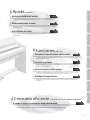 3
3
-
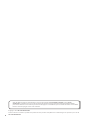 4
4
-
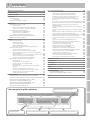 5
5
-
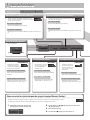 6
6
-
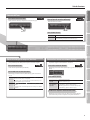 7
7
-
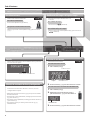 8
8
-
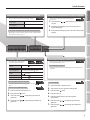 9
9
-
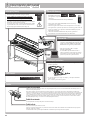 10
10
-
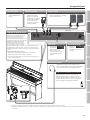 11
11
-
 12
12
-
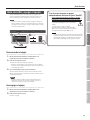 13
13
-
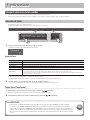 14
14
-
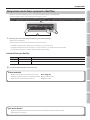 15
15
-
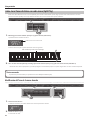 16
16
-
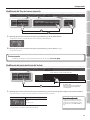 17
17
-
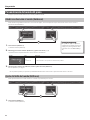 18
18
-
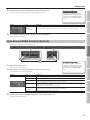 19
19
-
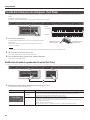 20
20
-
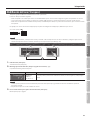 21
21
-
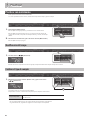 22
22
-
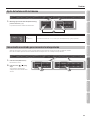 23
23
-
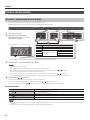 24
24
-
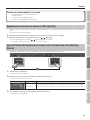 25
25
-
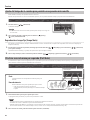 26
26
-
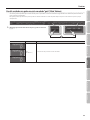 27
27
-
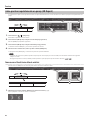 28
28
-
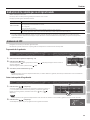 29
29
-
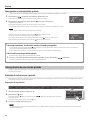 30
30
-
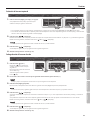 31
31
-
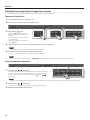 32
32
-
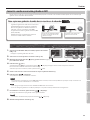 33
33
-
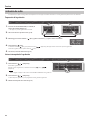 34
34
-
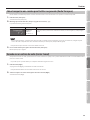 35
35
-
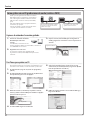 36
36
-
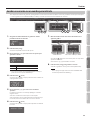 37
37
-
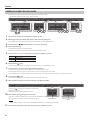 38
38
-
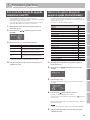 39
39
-
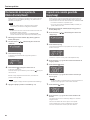 40
40
-
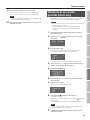 41
41
-
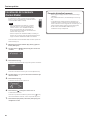 42
42
-
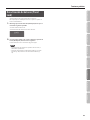 43
43
-
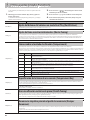 44
44
-
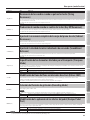 45
45
-
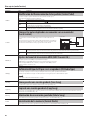 46
46
-
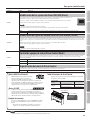 47
47
-
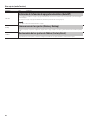 48
48
-
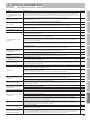 49
49
-
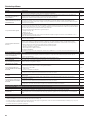 50
50
-
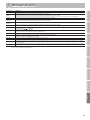 51
51
-
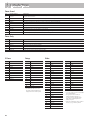 52
52
-
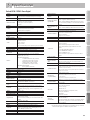 53
53
-
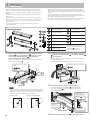 54
54
-
 55
55
-
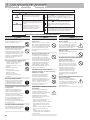 56
56
-
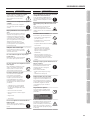 57
57
-
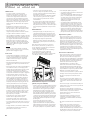 58
58
-
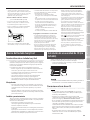 59
59
-
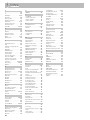 60
60
-
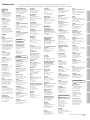 61
61
-
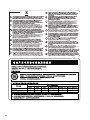 62
62
-
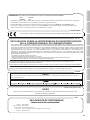 63
63
-
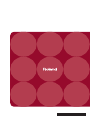 64
64
-
 65
65
-
 66
66
-
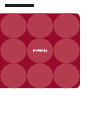 67
67
-
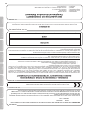 68
68
-
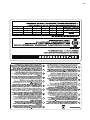 69
69
-
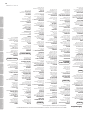 70
70
-
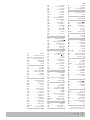 71
71
-
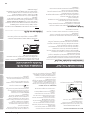 72
72
-
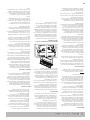 73
73
-
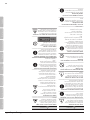 74
74
-
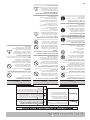 75
75
-
 76
76
-
 77
77
-
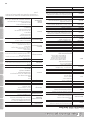 78
78
-
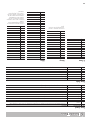 79
79
-
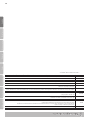 80
80
-
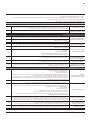 81
81
-
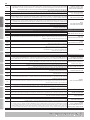 82
82
-
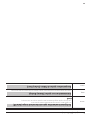 83
83
-
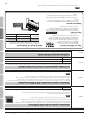 84
84
-
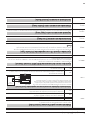 85
85
-
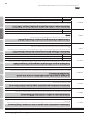 86
86
-
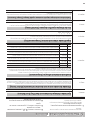 87
87
-
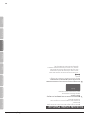 88
88
-
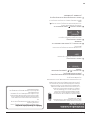 89
89
-
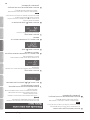 90
90
-
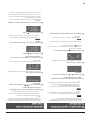 91
91
-
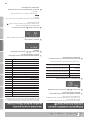 92
92
-
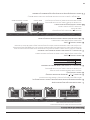 93
93
-
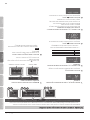 94
94
-
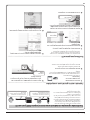 95
95
-
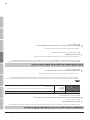 96
96
-
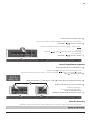 97
97
-
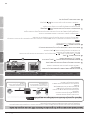 98
98
-
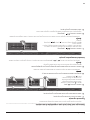 99
99
-
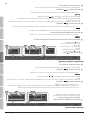 100
100
-
 101
101
-
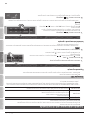 102
102
-
 103
103
-
 104
104
-
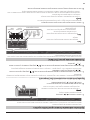 105
105
-
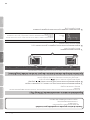 106
106
-
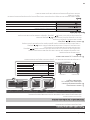 107
107
-
 108
108
-
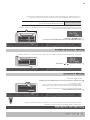 109
109
-
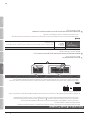 110
110
-
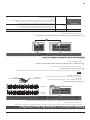 111
111
-
 112
112
-
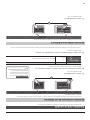 113
113
-
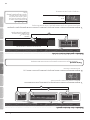 114
114
-
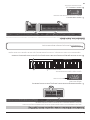 115
115
-
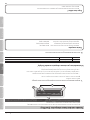 116
116
-
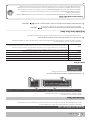 117
117
-
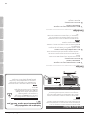 118
118
-
 119
119
-
 120
120
-
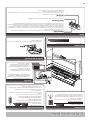 121
121
-
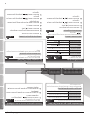 122
122
-
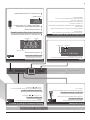 123
123
-
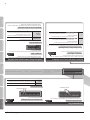 124
124
-
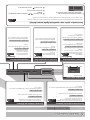 125
125
-
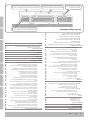 126
126
-
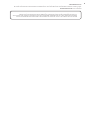 127
127
-
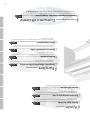 128
128
-
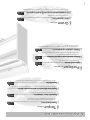 129
129
-
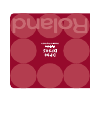 130
130
em outras línguas
- español: Roland DP-90 Manual de usuario
Artigos relacionados
-
Roland DP-90S Manual do usuário
-
Roland DP90e Manual do usuário
-
Roland HP504 Manual do usuário
-
Roland FP-50 Manual do usuário
-
Roland HP504 Manual do usuário
-
Roland HP508 Manual do usuário
-
Roland V-Piano Grand Manual do usuário
-
Roland DP-990RF Manual do usuário
-
Roland FP-80 Manual do usuário
-
Roland JUPITER-80 Manual do usuário